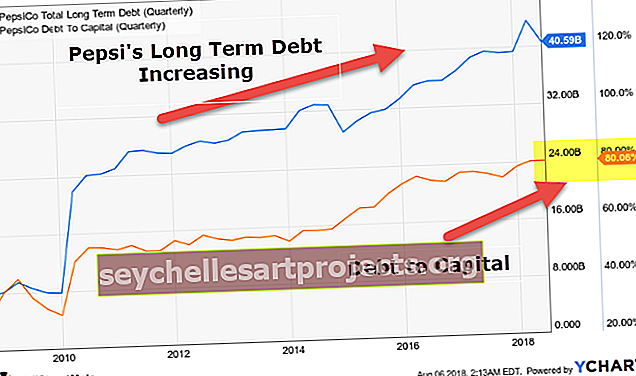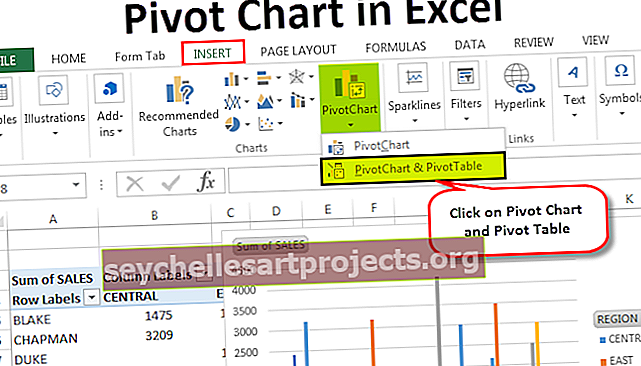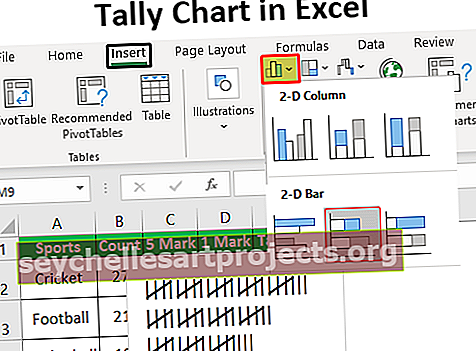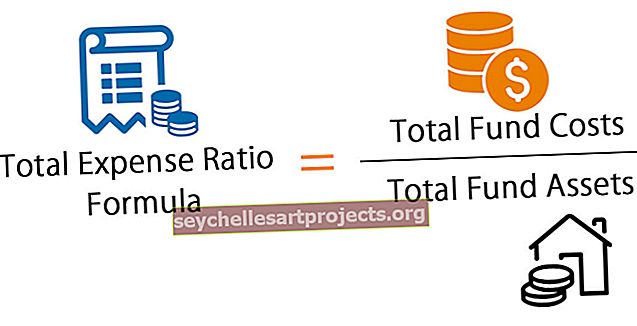Bộ biểu tượng trong Excel | Làm thế nào để sử dụng Bộ biểu tượng Excel? (với các ví dụ)
Bộ biểu tượng Excel
Bộ biểu tượng trong excel là một phần của đồ họa định dạng có điều kiện có sẵn cho các bộ dữ liệu số. Bằng cách thêm các đồ họa biểu tượng này, chúng ta có thể thiết kế các con số đẹp hơn.
Các loại bộ biểu tượng trong Excel
Chúng ta có thể thấy 4 loại “Bộ biểu tượng” có sẵn trong danh mục này.
Loại # 1 - Định hướng

Loại # 2 - Hình dạng

Loại # 3 - Chỉ báo

Loại # 4 - Xếp hạng

Chúng ta có thể sử dụng tất cả 4 loại bộ biểu tượng trên dựa trên cấu trúc dữ liệu và bạn nên chọn dựa trên dữ liệu mà bạn đang hiển thị cho người dùng.
Làm thế nào để sử dụng bộ biểu tượng trong Excel? (với các ví dụ)
Bạn có thể tải về Bộ Biểu tượng Mẫu Excel này tại đây - Bộ Biểu tượng Mẫu ExcelVí dụ # 1 - Bộ Biểu tượng Hướng
Loại bộ biểu tượng này phù hợp nhất để thể hiện điểm số hoặc xếp hạng của nhân viên và học sinh. Nhìn vào dữ liệu dưới đây về xếp hạng nhân viên cho chu kỳ thẩm định và xếp hạng là 10.

Hãy áp dụng một số định dạng có điều kiện cho các số xếp hạng này. Chúng tôi sẽ áp dụng bộ biểu tượng "Hướng".
Trước khi áp dụng bộ biểu tượng Hướng, chúng ta có thể thấy 4 loại bộ biểu tượng khác nhau trong danh mục này.

Bây giờ chúng ta hãy sử dụng hai bộ đầu tiên, vì điều này, chúng ta cần xác định giới hạn của điểm xếp hạng.
Để hiển thị Màu xanh lá cây mũi tên lên Xếp hạng phải> = 9.
Để hiển thị ngang, xếp hạng mũi tên màu vàng phải> = 5
Để hiển thị mũi tên xuống màu Đỏ, xếp hạng phải là <= 4.
- Bước 1: Bây giờ chọn cột C và nhấp vào Định dạng có điều kiện.

- Bước 2: Trong Định dạng có điều kiện >>> Bộ biểu tượng >>> Hướng.

- Bước 3: Chọn loại đầu tiên và bây giờ chúng ta có dữ liệu như bên dưới.

- Bước 4: Đây là các biểu tượng được chèn tự động, chọn phạm vi ô và nhấp vào “Quản lý quy tắc” trong Định dạng có điều kiện.

- Bước 5: Bây giờ trong cửa sổ bên dưới nhấp đúp vào quy tắc để chỉnh sửa quy tắc.

- Bước 6: Bây giờ chúng ta sẽ thấy cửa sổ “Chỉnh sửa quy tắc định dạng”.

- Bước 7: Như bạn có thể thấy ở trên quy tắc đầu tiên “Mũi tên xanh” cho biết khi giá trị> = 67 và nhập cho biết tỷ lệ phần trăm, đây phải là số và giá trị phải là 9.

- Bước 8: Bây giờ đối với “Mũi tên màu vàng”, hãy thay đổi giá trị thành 5 và nhập thành số.

- Bước 9: Quy tắc thứ ba cho Red Arrow là các giá trị còn lại sẽ được áp dụng với Red Arrow. Nhấp vào Ok, để xem Bộ biểu tượng hướng trong dữ liệu.

- Bước 10: Bây giờ nếu bạn muốn áp dụng các bộ biểu tượng excel khác trong Hướng dẫn trong cửa sổ quy tắc chỉnh sửa, bạn có thể thay đổi tùy chọn bộ biểu tượng và theo đó bạn cần xác định quy tắc.

Ví dụ # 2 - Hình dạng
Loại biểu tượng này hoạt động giống như biểu tượng trước nhưng chúng ta sẽ thấy dữ liệu khác nhau và sẽ sử dụng nhiều hơn 3 loại hình dạng trong ví dụ này.
Nhìn vào dữ liệu dưới đây cho ví dụ này.

Đối với tập dữ liệu này, chúng tôi sẽ áp dụng "Bốn đèn giao thông". Dưới đây là quy tắc chúng tôi áp dụng.
Đèn giao thông xanh: Nếu số> = 50000.
Đèn Giao thông Vàng: Nếu số> = 40000.
Đèn giao thông đỏ: Nếu số> = 30000.
Đèn giao thông màu đen: Nếu số lượng <30000.
Như thường lệ, chọn dữ liệu và đầu tiên áp dụng đèn giao thông, sau đó chỉnh sửa quy tắc như hình dưới đây.

Bây giờ chúng ta sẽ có một đèn giao thông như hình dưới đây cho dữ liệu của chúng ta.

Giờ đây, bằng cách xem xét các khu vực có màu Xanh lục, chúng tôi có thể dễ dàng xác định các vị trí tạo doanh thu tốt cho các sản phẩm tương ứng.
Bây giờ trong quy tắc chỉnh sửa, chúng ta cũng có thể chơi với các bộ biểu tượng khác. Từ danh sách thả xuống, chúng ta có thể chọn bất kỳ bộ biểu tượng nào khác và thay đổi quy tắc.

Bây giờ tôi đã thay đổi từ hình dạng thành bộ biểu tượng “5 Xếp hạng” và thay đổi quy tắc cho phù hợp. Nhấp vào ok để xem biểu tượng mới được đặt cho cùng một dữ liệu.

Bây giờ tôi sẽ thay đổi biểu tượng được đặt thành “Henry Balls”.

Bây giờ dữ liệu trông như thế này.

Như thế này, bằng cách xác định các quy tắc, chúng ta có thể chèn bất kỳ loại Bộ biểu tượng nào.
Những điều cần ghi nhớ
- Trong trường hợp có nhiều hơn 3 quy tắc thì hãy sử dụng danh mục bộ 5 biểu tượng.
- Bóng Henry thường được sử dụng để biểu diễn dữ liệu tỷ lệ phần trăm.
- Đèn giao thông là bộ biểu tượng bắt mắt.
- Bộ biểu tượng định hướng được sử dụng để hiển thị sự tăng trưởng hoặc suy giảm giữa hai giai đoạn.